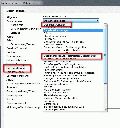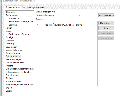| | |
 | Gut zu wissen: Hilfreiche Tipps und Tricks aus der Praxis prägnant, und auf den Punkt gebracht für SOLIDWORKS |
| | |
 | myCADtools , eine App
|
|
Autor
|
Thema: Solidworks Migration (2043 / mal gelesen)
|
Felix942
Mitglied
Systemadministrator
   Beiträge: 4
Registriert: 29.04.2019
|

 erstellt am: 04. Mai. 2019 13:50
erstellt am: 04. Mai. 2019 13:50  <-- editieren / zitieren --> <-- editieren / zitieren -->   Unities abgeben: Unities abgeben:          
Guten Tag, ich bin Systemadministrator einer kleinen Firma und kenne mich kein Stück mit Solid works aus. Nun hat mich mein Chef gebeten das Solidworks 2015 auf ein Solidworks 2016 auf einem Anderen PC zu migrieren. Der Benutzer der Software meint nun ihm fehlen: - Zeichnungskopf Vorlagen - benutzerdefinierte Eigenschaftsvorlagen Ich hoffe ich bin hier nicht total falsch und irgendjemand hat vielleicht Tipps oder ähnlichen. Mit freundlichen Grüßen
Felix Eine Antwort auf diesen Beitrag verfassen (mit Zitat/Zitat des Beitrags) IP |
jörg.jwd
Ehrenmitglied V.I.P. h.c.
CAD-PDM Administrator
     
   Beiträge: 3109
Registriert: 05.11.2003 Win7-64,Win10-64
SWX 2010/11/12/13/14/15/16/17/18,19,20,21,22
Immer das aktuellste SP
Autodesk Product Design Suite Standard 2020
DraftSight Énterprise 2021SP2
CIM Database 11.3 32GB RAM. NVIDIA Quadro P1000
|

 erstellt am: 04. Mai. 2019 14:05
erstellt am: 04. Mai. 2019 14:05  <-- editieren / zitieren --> <-- editieren / zitieren -->   Unities abgeben: Unities abgeben:           Nur für Felix942 Nur für Felix942 
Hallo Felix, zu deinen Fragen:
kopier diese Daten vom einen PC auf ein Netzlaufwerk auf das der Andere Zugriff hat. Dann stellst du in den Extras => Optionen => Dateivorlagen die benötigten Optionen auf das Netzlaufwerk. Wo sich die Daten auf dem 2015PC befinden findest du dort auch unter Optionen. HTH ------------------
Grüße Jörg man hat nie Zeit es richtig zu machen, aber immer genug Zeit es nochmals zu machen Eine Antwort auf diesen Beitrag verfassen (mit Zitat/Zitat des Beitrags) IP |
Felix942
Mitglied
Systemadministrator
   Beiträge: 4
Registriert: 29.04.2019
|

 erstellt am: 04. Mai. 2019 14:08
erstellt am: 04. Mai. 2019 14:08  <-- editieren / zitieren --> <-- editieren / zitieren -->   Unities abgeben: Unities abgeben:          
|
jörg.jwd
Ehrenmitglied V.I.P. h.c.
CAD-PDM Administrator
     
   Beiträge: 3109
Registriert: 05.11.2003 Win7-64,Win10-64
SWX 2010/11/12/13/14/15/16/17/18,19,20,21,22
Immer das aktuellste SP
Autodesk Product Design Suite Standard 2020
DraftSight Énterprise 2021SP2
CIM Database 11.3 32GB RAM. NVIDIA Quadro P1000
|

 erstellt am: 04. Mai. 2019 14:35
erstellt am: 04. Mai. 2019 14:35  <-- editieren / zitieren --> <-- editieren / zitieren -->   Unities abgeben: Unities abgeben:           Nur für Felix942 Nur für Felix942 
|
Felix942
Mitglied
Systemadministrator
   Beiträge: 4
Registriert: 29.04.2019
|

 erstellt am: 04. Mai. 2019 18:27
erstellt am: 04. Mai. 2019 18:27  <-- editieren / zitieren --> <-- editieren / zitieren -->   Unities abgeben: Unities abgeben:          
|
jörg.jwd
Ehrenmitglied V.I.P. h.c.
CAD-PDM Administrator
     
   Beiträge: 3109
Registriert: 05.11.2003 Win7-64,Win10-64
SWX 2010/11/12/13/14/15/16/17/18,19,20,21,22
Immer das aktuellste SP
Autodesk Product Design Suite Standard 2020
DraftSight Énterprise 2021SP2
CIM Database 11.3 32GB RAM. NVIDIA Quadro P1000
|

 erstellt am: 04. Mai. 2019 21:39
erstellt am: 04. Mai. 2019 21:39  <-- editieren / zitieren --> <-- editieren / zitieren -->   Unities abgeben: Unities abgeben:           Nur für Felix942 Nur für Felix942 
|
Christian_W
Ehrenmitglied V.I.P. h.c.
Konstrukteur (Dipl-Ing)
     
   Beiträge: 3396
Registriert: 04.04.2001 CSWP 12/2015<P>SWX2021sp5 Win10/11
(SWX2016, SWX2012)
proAlpha6.2e00/calinkV9
(Tactonworks)
(Medusa7, NesCAD2010,
solidEdge19)
|

 erstellt am: 05. Mai. 2019 01:21
erstellt am: 05. Mai. 2019 01:21  <-- editieren / zitieren --> <-- editieren / zitieren -->   Unities abgeben: Unities abgeben:           Nur für Felix942 Nur für Felix942 
Hallo Felix, 2019 von 2015 auf 2016 migrieren, und jemanden beauftragen, der von SWX kein Stück Ahnung hat ... Chefs sind manchmal merkwürdig ... aber so lieben wir sie kein Stück Ahnung hat ... Chefs sind manchmal merkwürdig ... aber so lieben wir sie  Spaßig ist bei den Installationen der Mix, dass man Einstellungen / Vorlagen rechnergebunden/benutzergebunden/auf Netzwerkpfaden ablegen kann.
und je nach Installation versucht SWX wohl, die alten Pfade zu "retten". wohl, die alten Pfade zu "retten". Ich vermute, du musst mit dem Benutzer unter seinem Account dich auf dem alten Rechner anmelden,
die Pfade ansehen (wie von Jörg beschrieben)
ggf. die lokalen Dateien kopieren auf ein Netzlaufwerk oder auf den neuen Rechner
auf dem neuen Rechner die Pfade anpassen und danach kennst du dich zumindest ein Stück weit mit SolidWorks aus  Manchmal hilft es nicht, als Admin irgendwas zu machen, und als User klappt es dann nicht ... Gruß, Christian Eine Antwort auf diesen Beitrag verfassen (mit Zitat/Zitat des Beitrags) IP |
Felix942
Mitglied
Systemadministrator
   Beiträge: 4
Registriert: 29.04.2019
|

 erstellt am: 05. Mai. 2019 11:13
erstellt am: 05. Mai. 2019 11:13  <-- editieren / zitieren --> <-- editieren / zitieren -->   Unities abgeben: Unities abgeben:          
|
Nobbi
Mitglied
Techniker
 
   Beiträge: 151
Registriert: 21.08.2002 Windows 10 Enterprise
SW2001 - SW2019
MDT
ACPIx64-basierter PC
NVIDIA Quadro M4000
Space Pilot
SAP-Cideon
|

 erstellt am: 06. Mai. 2019 07:06
erstellt am: 06. Mai. 2019 07:06  <-- editieren / zitieren --> <-- editieren / zitieren -->   Unities abgeben: Unities abgeben:           Nur für Felix942 Nur für Felix942 
Hallo Felix Mach von dem alten Rechner eine Reg Datei und führe sie dann auf den neuem Rechner aus . Tipp keine Laufwerke zuordnen siehe Bild - und Daten (Vorlagen + Bibliotheken usw ) konvertieren mit SW Taskplaner Gruß Nobbi Eine Antwort auf diesen Beitrag verfassen (mit Zitat/Zitat des Beitrags) IP |

 Foren auf CAD.de
Foren auf CAD.de

 SolidWorks
SolidWorks

 Solidworks Migration
Solidworks Migration

![]()